كيفية إخفاء شريط إدارة WordPress: الدليل النهائي
نشرت: 2021-11-04هل تتساءل عن كيفية إخفاء شريط إدارة WordPress؟
يظهر شريط المسؤول (يسمى أيضًا شريط الأدوات ) أعلى صفحة موقع ويب WordPress. يجب عليك تسجيل الدخول لرؤيتها. يوفر وصولاً سريعًا إلى صفحات مثل لوحة المعلومات والسمات والأدوات والقوائم والتخصيص والصفحة الجديدة وتحرير المنشور وما إلى ذلك.
على الرغم من أنه ، افتراضيًا ، يمكن لجميع مستخدمي WordPress عرض شريط الإدارة ، نادرًا ما يحتاج المشتركون إليه للوصول إلى الواجهة الخلفية. وبالنسبة للمطورين ، يمكن حقًا التخلص من تصميم الصفحة الأولى. في مثل هذه الحالات ، من الضروري إخفاء شريط الإدارة. لذلك ، في هذه المقالة سوف نوضح لك كيفية تعطيل شريط إدارة WordPress من أجل:
- جميع المستخدمين
- مستخدمين محددين
- أدوار مستخدم محددة
- جميع المستخدمين باستثناء المسؤول
دعنا نتعمق في الأمر.
كيفية إخفاء شريط إدارة WordPress
هناك طريقتان لإخفاء شريط إدارة WordPress. الطريقة السهلة هي تثبيت مكون إضافي والطريقة الصعبة هي إدراج مقتطف رمز يدويًا. سوف نعرض لك كلا الطريقتين.
ولكن قبل المتابعة ، نوصي بشدة بأخذ نسخة احتياطية من موقع الويب الخاص بك بالكامل. في هذا القسم ، ستحتاج إلى الانتقال إلى الواجهة الخلفية لموقع الويب الخاص بك وتعديل الملفات التي تمثل عملًا محفوفًا بالمخاطر. حتى تثبيت مكون إضافي جديد لا يخلو من المخاطر حيث من المعروف أن عمليات التثبيت الجديدة تؤدي إلى تعطل مواقع الويب. لذلك ، خذ نسخة احتياطية من موقع الويب الخاص بك على الفور. إذا سارت الأمور جنوبًا ، فيمكنك استعادة موقع الويب الخاص بك بسرعة إلى طبيعته. ومع ذلك ، فإن إخفاء شريط إدارة WordPress الخاص بك ليس عملية خطيرة بشكل خاص ، لذلك يتعلق الأمر أكثر بالاستعداد للمستقبل.
بدلاً من ذلك ، يمكنك أيضًا تنفيذ العملية على موقع انطلاق دون المخاطرة بموقع الويب المباشر.
الآن ، لنبدأ:
1. إخفاء شريط الإدارة لجميع المستخدمين
يمكن أن يكون وجود شريط الإدارة مزعجًا. لذلك ، إذا كنت ترغب في تعطيله لجميع المستخدمين لديك ، فإليك كيفية القيام بذلك:
باستخدام البرنامج المساعد
قم بتثبيت وتنشيط المكون الإضافي "Hide Admin Bar on User Roles". ثم اذهب إلى Settings → Hide Admin Bar Settings . حدد إخفاء شريط المسؤول لجميع المستخدمين واضغط على حفظ .
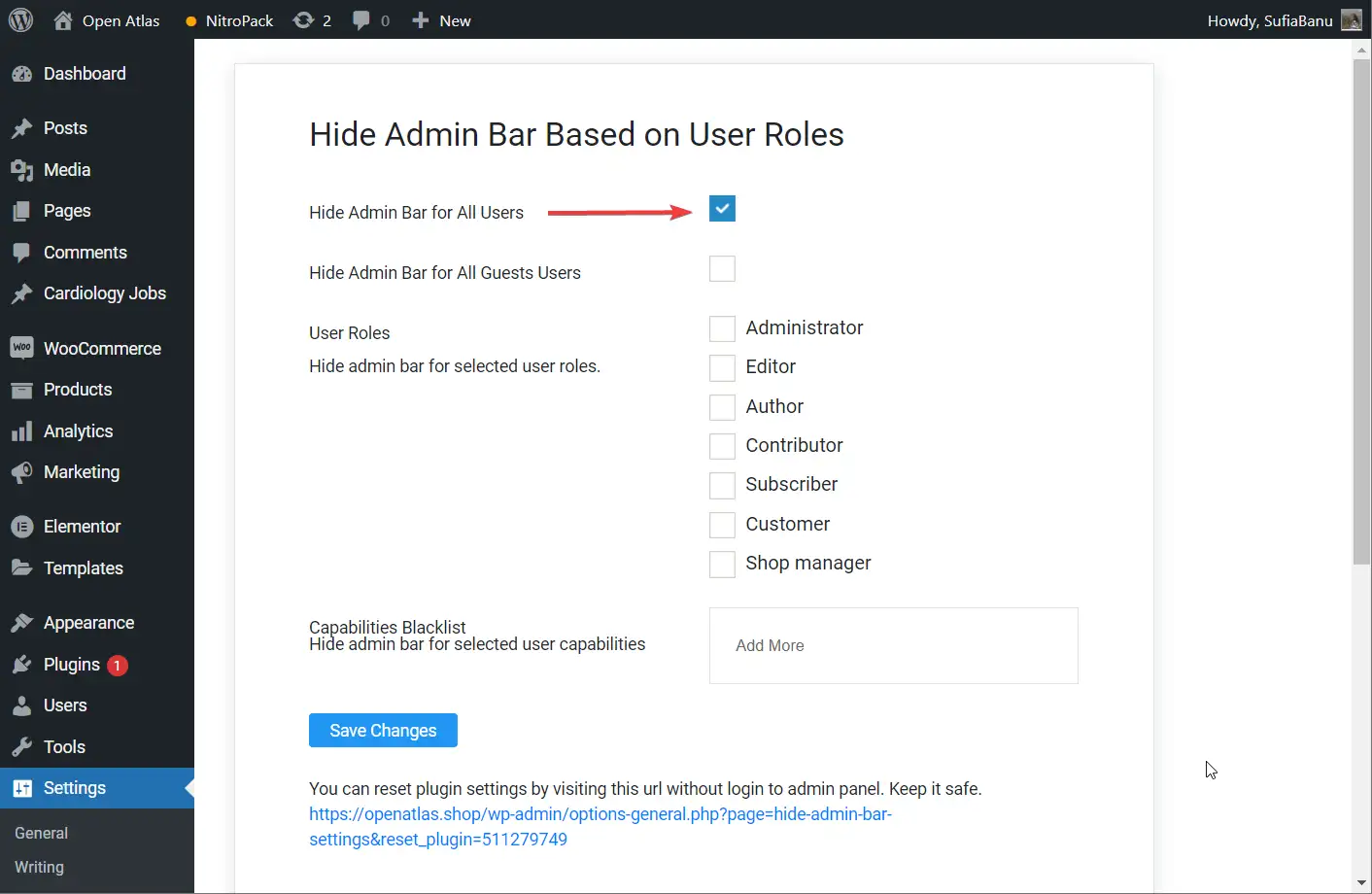
ملاحظة جانبية: إذا لم تتمكن من الحصول على المكون الإضافي "Hide Admin Bar on User Roles" للعمل على موقع WordPress الخاص بك ، فجرّب Custom Dashboard & Login Page أو Hide Admin Bar. كلا المكونين الإضافيين سهل الاستخدام للغاية.
باستخدام الكود
يمكن أن يكون تثبيت المكونات الإضافية الجديدة وإدارتها مشكلة. لذلك ، إذا لم تكن من محبي إضافة مكونات إضافية جديدة إلى موقع WordPress الخاص بك ، فإننا نوصي باتباع الطريقة اليدوية ، أي إضافة مقتطف رمز لتعطيل شريط إدارة WordPress. فيما يلي الخطوات التي يجب عليك اتخاذها:
انتقل إلى المظهر ← محرر السمات ← function.php . قم بالتمرير لأسفل إلى نهاية الصفحة وأدخل مقتطف الشفرة التالي.
/* Disable WordPress Admin Bar for all users */ add_filter( 'show_admin_bar', '__return_false' );هذا ما يبدو عليه على موقعنا الإلكتروني:
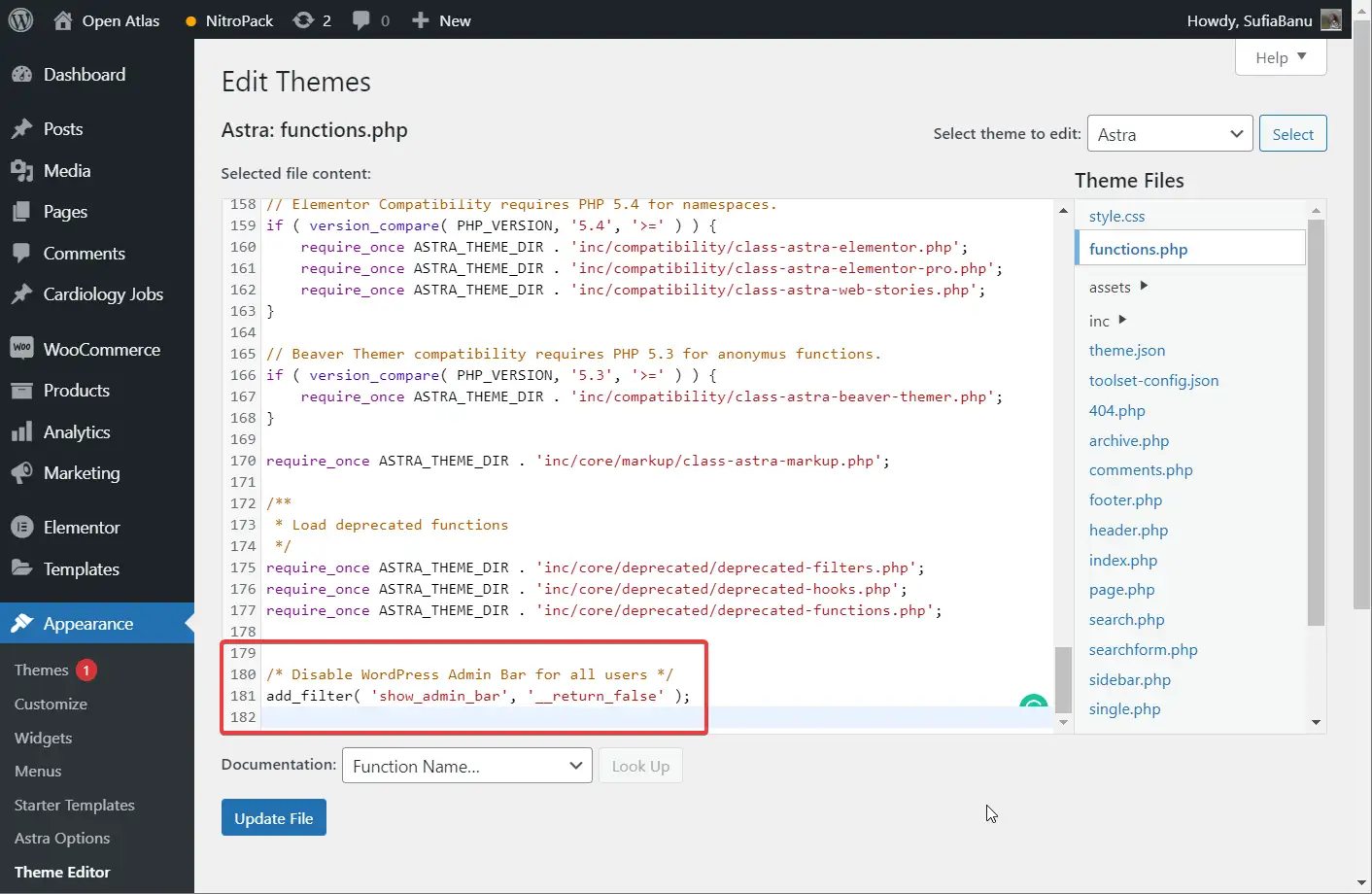
يمكنك أيضًا تعطيل شريط الإدارة باستخدام CSS. ما عليك سوى الانتقال إلى Appearance → Customize → CSS الإضافي وإضافة كود CSS التالي :
#wpadminbar { display:none !important;} 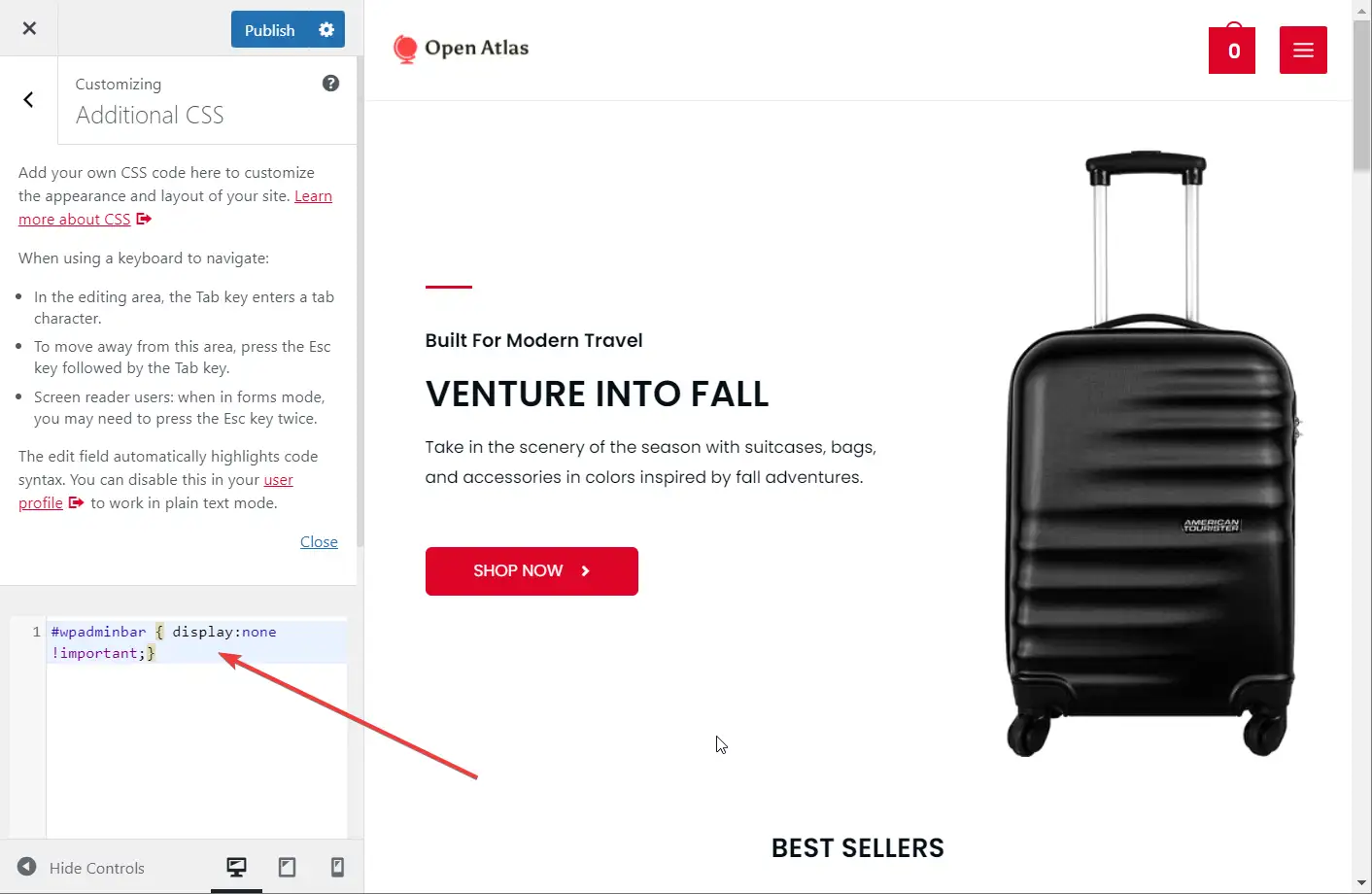
هذا هو. لقد قمت الآن بإخفاء شريط أدوات WordPress لجميع المستخدمين!
2. إخفاء شريط الإدارة لمستخدم معين
هذا سهل. يمكنك إخفاء شريط المسؤول لمستخدمين محددين من لوحة التحكم.
انتقل إلى Users → All Users . حدد المستخدم الذي تريد إخفاء شريط الإدارة عنه. قم بإلغاء تحديد خيار إظهار شريط الأدوات عند عرض الموقع وحفظ التغييرات.
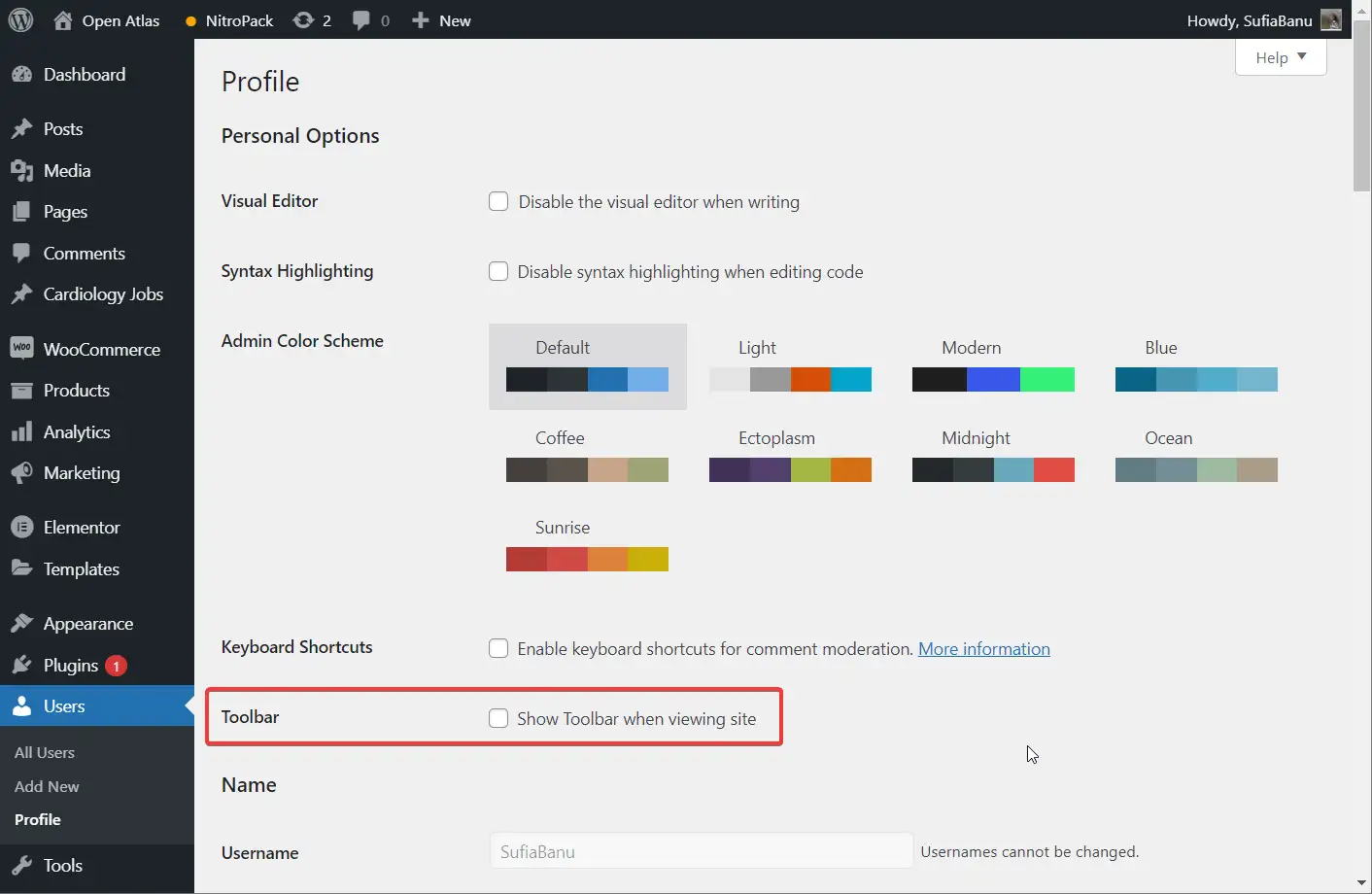
تعمل الطريقة اليدوية مع عدد قليل من المستخدمين ولكن بالنسبة لعدد كبير من المستخدمين ، قد ترغب في تعطيلها بناءً على أدوار المستخدم.
3. إخفاء شريط المسؤول لدور المستخدم
لا يجب أن يكون لدى بعض أدوار المستخدم (مثل المشتركين والعملاء وما إلى ذلك) حق الوصول إلى لوحة تحكم WordPress. لثنيهم عن الوصول إلى لوحة القيادة ، يمكنك إخفاء شريط إدارة WordPress بناءً على أدوار المستخدم. إليك كيفية إخفاء شريط مسؤول WordPress لدور مستخدم معين:

باستخدام البرنامج المساعد
قم بتثبيت المكوّن الإضافي "إخفاء شريط المسؤول استنادًا إلى أدوار المستخدم" وانتقل إلى الإعدادات ← إخفاء إعدادات شريط المسؤول ← أدوار المستخدم . حدد أدوار المستخدم التي تريد منعها من الوصول إلى لوحة معلومات WordPress واحفظ إعداداتك.
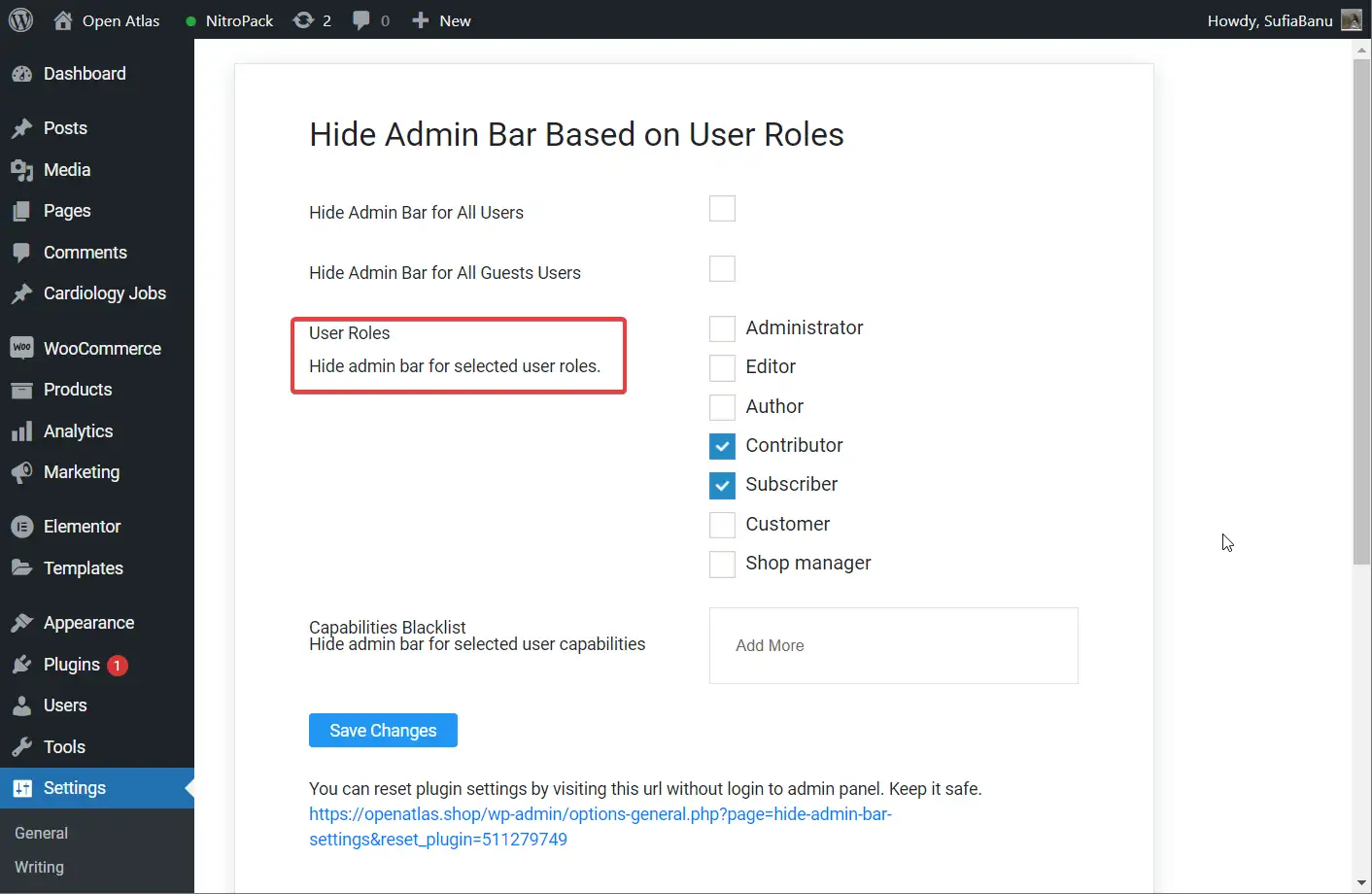
باستخدام الكود
إذا لم يكن استخدام مكون إضافي هو كوب الشاي الخاص بك ، فقم بإدخال الكود التالي في ملف function.php الخاص بالقالب الخاص بك:
function tf_check_user_role( $roles ) { /*@ Check user logged-in */ if ( is_user_logged_in() ) : /*@ Get current logged-in user data */ $user = wp_get_current_user(); /*@ Fetch only roles */ $currentUserRoles = $user->roles; /*@ Intersect both array to check any matching value */ $isMatching = array_intersect( $currentUserRoles, $roles); $response = false; /*@ If any role matched then return true */ if ( !empty($isMatching) ) : $response = true; endif; return $response; endif; } $roles = [ 'customer', 'subscriber' ]; if ( tf_check_user_role($roles) ) : add_filter('show_admin_bar', '__return_false'); endif;لا تنس استبدال "العميل" و "المشترك" بأدوار المستخدم التي تختارها.
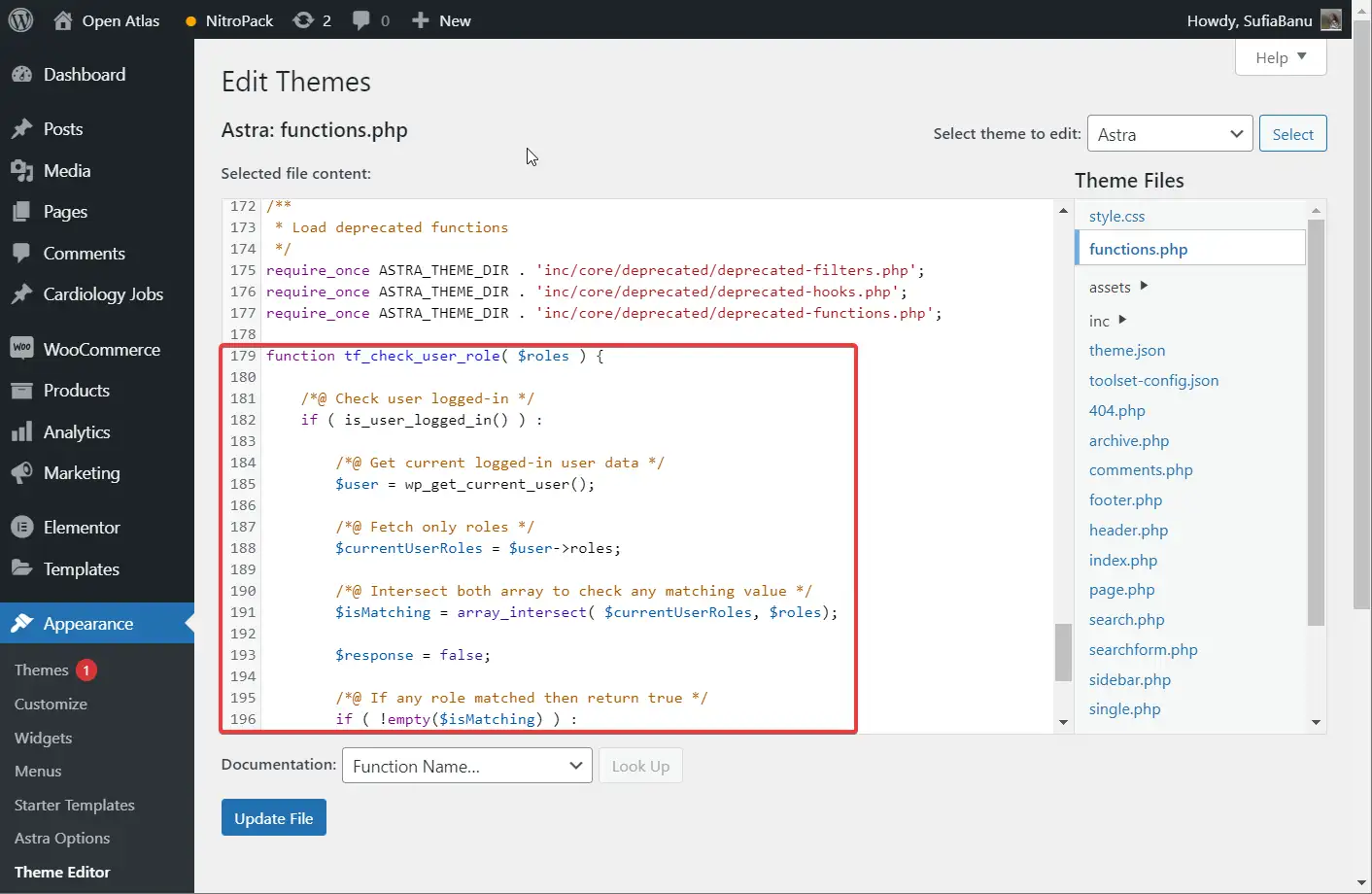
4. إخفاء شريط الإدارة لجميع المستخدمين باستثناء المسؤولين
يمكن القول إن المسؤولين هم أكثر المستخدمين نشاطًا على موقع WordPress على الويب. يمكن أن يكون الوصول السريع إلى الصفحات المهمة نعمة. في هذه الحالة ، قد ترغب في تمكين شريط الأدوات للمسؤولين فقط.
إليك كيفية إخفاء شريط إدارة WordPress لجميع المستخدمين باستثناء المسؤولين:
باستخدام البرنامج المساعد
هذا سهل للغاية. قم بتنشيط المكون الإضافي "إخفاء شريط المسؤول في أدوار المستخدم" على موقع الويب الخاص بك. ثم انتقل إلى الإعدادات → إخفاء إعدادات شريط المسؤول → إخفاء شريط المسؤول لأدوار المستخدم المحددة . الآن ، اختر جميع أدوار المستخدم باستثناء المسؤول. احفظ إعداداتك.
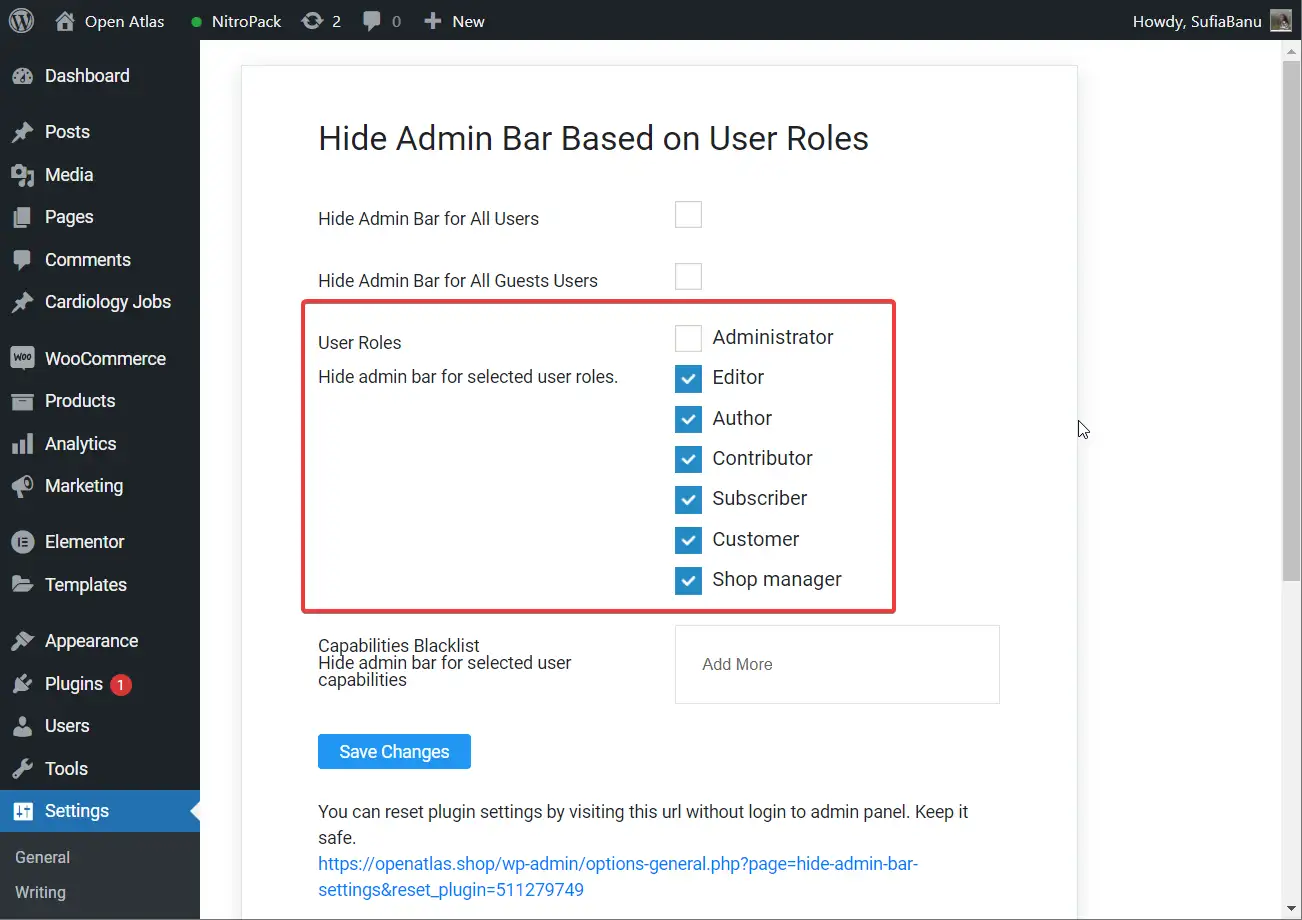
باستخدام الكود
يمكنك إخفاء شريط المسؤول لجميع المستخدمين باستثناء المسؤول دون استخدام مكون إضافي. كل ما عليك فعله هو إضافة مقتطف الشفرة التالي إلى ملف jobs.php الخاص بالسمة:
add_action('after_setup_theme', 'remove_admin_bar'); function remove_admin_bar() { if (!current_user_can('administrator') && !is_admin()) { show_admin_bar(false); } } 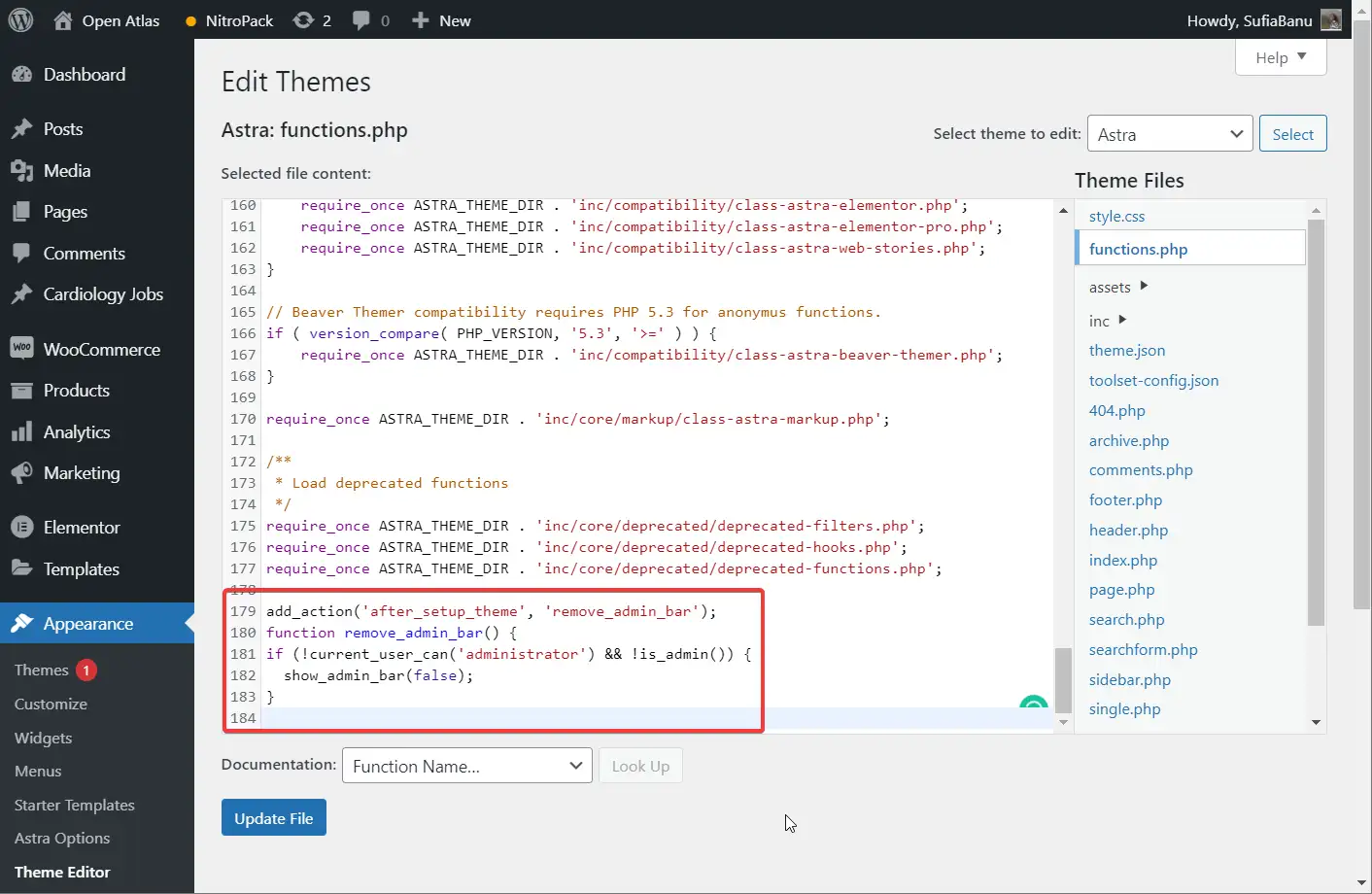
في كل مرة يقوم شخص ما بتسجيل الدخول إلى موقع WordPress الخاص بك ، يتحقق الرمز من دور المستخدم. إذا لم يكن مسؤولاً ، فسيتم منع المستخدم من رؤية شريط المسؤول.
هذا كل شيء ، أيها الناس! أنت الآن تعرف كيفية إخفاء شريط إدارة WordPress.
نصيحة للمحترفين: إذا كنت تبحث فقط عن تغيير شريط الإدارة ، فيمكنك تخصيصه. ما عليك سوى إزالة الأجزاء التي لا تحتاجها وإضافة الأجزاء التي تريدها. لدينا دليل منفصل عن ذلك. ألق نظرة - كيفية تخصيص شريط أدوات WordPress.
أفكار أخيرة حول كيفية إخفاء شريط إدارة WordPress في عام 2022
يعد شريط إدارة WordPress أداة مفيدة ولكنه في بعض الأحيان يعيق أكثر مما يساعد. وبالتالي ، يمكن أن تكون إزالته فكرة جيدة. يمكنك دائمًا تمكينه مرة أخرى بمجرد إزالة المكون الإضافي أو مقتطف الشفرة الذي ساعدك في إخفائه في المقام الأول.
إذا كنت بحاجة إلى تمكينه ، تذكر فقط أن تأخذ نسخة احتياطية من موقعك قبل إدخال أي تعديلات.
هل نجحت في إخفاء شريط إدارة WordPress؟ هل تواجه أي تحديات؟ اسمحوا لنا أن نعرف في قسم التعليقات أدناه.
